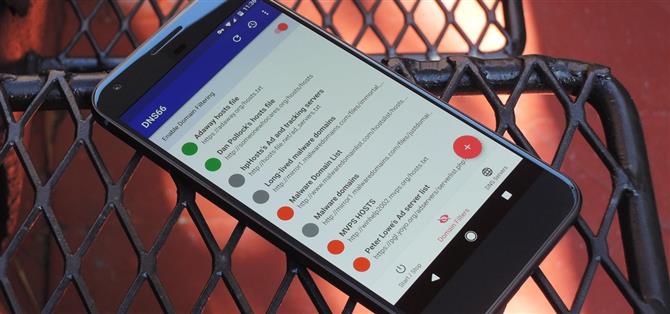Si vous êtes à la recherche d’un bloqueur de publicités non root, le développeur Julian Klode dispose d’une application que vous voudrez certainement consulter. Il utilise le système VPN d’Android de la même manière que des applications alternatives telles que NetGuard et AdGuard, mais il a une nouvelle tournure qui devrait permettre d’économiser une bonne partie de la vie de la batterie.
Contrairement à ses concurrents, l’application de blocage des publicités de Klode fonctionne au niveau DNS, ce qui signifie qu’elle ne filtre le trafic que pendant un bref moment, lorsque les connexions sont établies pour la première fois. C’est là que toutes les économies de batterie entrent en jeu. Pour couronner le tout, il est totalement gratuit et à code source ouvert, ce qui en fait un candidat instantané au meilleur bloqueur de publicités sans racine.
- À ne pas manquer: comment ignorer automatiquement les annonces dans l’application YouTube sans racine d’Android
Exigences
- Android 5.0 Lollipop ou supérieur
- « Sources inconnues » activé
Étape 1: Installez DNS66
L’application qui bloquera toutes les annonces sur votre appareil non enraciné sans épuisement excessif de la batterie s’appelle DNS66 et est disponible gratuitement sur le référentiel F-Droid. Ce site est une maison de confiance pour les applications Android gratuites et à code source libre. Appuyez donc sur le lien suivant sur votre téléphone ou votre tablette Android pour commencer:
- Téléchargez DNS66 à partir du référentiel Open Source F-Droid
À partir de là, faites défiler jusqu’à la section Packages de la page, puis appuyez sur le lien « télécharger apk ». Ensuite, appuyez simplement sur la notification de fin de téléchargement pour lancer le fichier APK, puis appuyez sur « Installer » lorsque vous y êtes invité.



Étape 2: Choisissez les filtres de domaine
Lorsque vous lancez l’application pour la première fois, vous accédez à l’onglet Démarrer. Vous pouvez ajuster quelques paramètres ici si vous le souhaitez, mais pour la plupart des utilisateurs, je vous recommande de laisser les options définies telles quelles.
Ensuite, dirigez-vous sur l’onglet Hosts en haut de l’écran. À partir de là, vous devrez choisir au moins un fichier hôtes bloquant les annonces, qui est en gros une liste de serveurs de publicité connus que DNS66 bloquera pour vous.


Plusieurs sources d’hôtes différentes sont activées par défaut, mais le téléchargement échoue parfois. Donc, pour rendre les choses plus cohérentes, je vous recommande d’activer uniquement le « fichier d’hôtes Adaway » ici. C’est une excellente liste de blocage des publicités qui ne crée pas de problèmes comme certains des fichiers hôtes que vous verrez.
Donc, appuyez sur l’icône de bouclier à côté de l’une des sources pour activer ou désactiver le fichier hôtes. Lorsque l’icône du bouclier est renseignée, la source des hôtes est activée. Une fois que vous avez sélectionné au moins une source de fichier d’hôtes, appuyez sur l’icône d’actualisation pour télécharger le (s) fichier (s) d’hôtes.

 (1) Toutes les sources d’hôtes sauf Adaway sont désactivées. (2) Rafraîchir pour télécharger des fichiers hôtes.
(1) Toutes les sources d’hôtes sauf Adaway sont désactivées. (2) Rafraîchir pour télécharger des fichiers hôtes.
Étape 3: Activer le service VPN
À partir de là, revenez à l’onglet Démarrer du menu supérieur, puis appuyez sur l’icône « Démarrer » située en bas de l’écran pour démarrer le service de blocage de publicités VPN. À partir de là, appuyez sur « OK » dans la fenêtre contextuelle pour définir DNS66 comme service VPN de votre téléphone.


Étape 4: profitez de vos applications préférées sans publicité
À partir de maintenant, les annonces seront bloquées dans votre navigateur, ainsi que dans toutes vos autres applications, grâce au service VPN de DNS66. Lorsque le service est actif, vous verrez une petite icône de clé dans votre barre d’état, qui devrait maintenant être présente à tout moment:

 (1) application IMDB avant DNS66. (2) Application IMDB après DNS66 (notez l’icône de la clé dans la barre d’état).
(1) application IMDB avant DNS66. (2) Application IMDB après DNS66 (notez l’icône de la clé dans la barre d’état).
Contrairement à d’autres bloqueurs de publicité basés sur un VPN, DNS66 bloque les publicités au niveau DNS. Cela signifie que seul le trafic DNS est redirigé via DNS66 et filtré pour les annonces, contrairement à la méthode utilisée dans des applications similaires, qui filtre tout le trafic de données pour les annonces.
Cela revient à dire que toutes les annonces seront bloquées à l’échelle du système – mais, étant donné que seul le plus petit nombre de données est filtré, DNS66 a un encombrement de la batterie très minime. Par rapport à une application similaire dans Adguard (qui filtre les publicités dans l’ensemble du trafic), vous pouvez constater que DNS66 n’apparaît même pas dans mes statistiques de batterie, alors qu’Adguard figure au premier rang des applications qui épuisent la batterie:

 (1) Statistiques de batterie avec Adguard (en haut). (2) Statistiques de la batterie avec DNS66 (non répertoriée comme une application épuisant la batterie).
(1) Statistiques de batterie avec Adguard (en haut). (2) Statistiques de la batterie avec DNS66 (non répertoriée comme une application épuisant la batterie).